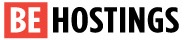Afin de configurer votre domaine pour pouvoir envoyer des mails depuis Mailchimp, des enregistrements DNS vont devoir être configurés pour le bon fonctionnement de SPF, DKIM et DMARC. Avant d'effectuer ces changements, nous vous recommandons de lire nos articles sur la configuration des DNS ainsi que le fonctionnement de SPF, DKIM et DMARC.
Vous devrez également configurer votre domaine sur le service externe. Veuillez consulter leur documentation pour ce faire.
SPF
Si vous souhaitez envoyer des mails depuis Mailchimp ainsi que Behostings
exemple.com. 1200 IN TXT "v=spf1 a mx ip4:<adresse ip du hostnode> include:relaycloud2.behostings.net include:servers.mcsv.net ~all"
Notez que cet enregistrement DNS est déjà présent dans votre zone DNS et qu'il faut donc le modifier afin d'y ajouter les paramètres de Mailchimp (include:servers.mcsv.net) sans le supprimer ni en créer un nouveau. <adresse ip du hostnode> est une adresse ip qui diffère selon le serveur sur lequel se trouve votre hébergement mutualisé.
Si vous souhaitez envoyer des mails depuis Mailchimp uniquement (non recommandé)
exemple.com. 1200 IN TXT "v=spf1 include:servers.mcsv.net ~all"
DKIM
Habituellement, un enregistrement DKIM ressemble à ceci :
`x._domainkey.exemple.com. 1200 IN TXT "v=DKIM1; k=rsa; p=MIIBIjANBgkqhkiG9w0BAQEFAAOCAQ8AMIIBCgKCAQEAw0H31fV1gI2uaaxumYhyeKPst46WeuLr4wQH1hvxEWiQ4REs4bPfP9vTSezAbA/bbgkovtvKiqs4igSbBFKt+SEQEqh/2XkaeUJuvrGokFDc+t62azzmPUCOlbGv1aTzmrvWdiBNiwf79wqjMGRhlqWIY8TpXBvdwx2WcqBL1WzGNQgel+9thU6mpeyglqn9GSHZTke+cA+XqlhEjycjWDnJXmQOOI1sTQuK+Jjo23fpzmvmupaUReiPJ7PM77hLfuHpc/q5Am/v3Gkxw8n0SsXCvUzoA2NTg3IIXYDSWFTx3FXEFMvHj/9Ba2YQyWCrxwxRKkyVoNM4Rn+cJCh0nwIDAQAB"
Mais pour Mailchimp, les clés publiques se situent dans leurs zones DNS et c'est un enregistrement CNAME qu'il faudra ajouter à votre zone DNS.
k2._domainkey.example.com. 1200 IN CNAME dkim2.mcsv.net.k3._domainkey.example.com. 1200 IN CNAME dkim3.mcsv.net.
DMARC
Vous pouvez ajuster les paramètres DMARC à votre guise mais voici une configuration recommandée pour commencer :
_dmarc.exemple.com. 1200 IN TXT "v=DMARC1 p=none"
Elle ne fait rien de spécial. Mais étant donné qu'il est désormais obligatoire de configurer un enregistrement DMARC, ça fera l'affaire.
Vérifier le domaine dans votre compte Mailchimp
Une fois les modifications faites dans votre zone DNS, vous devrez normalement vérifier votre domaine du côté de Mailchimp. Pour ce faire rendez vous sur leur page d'explication sur la vérification de domaine.